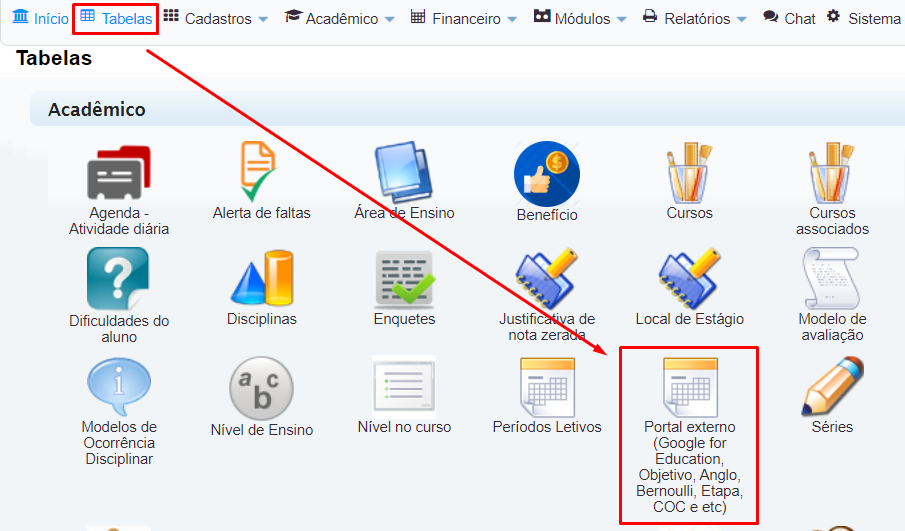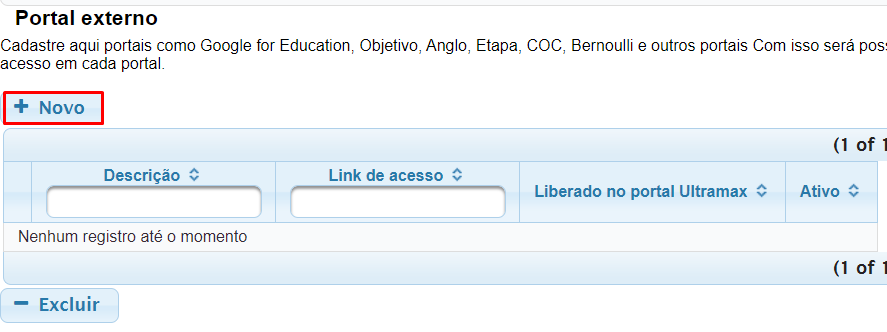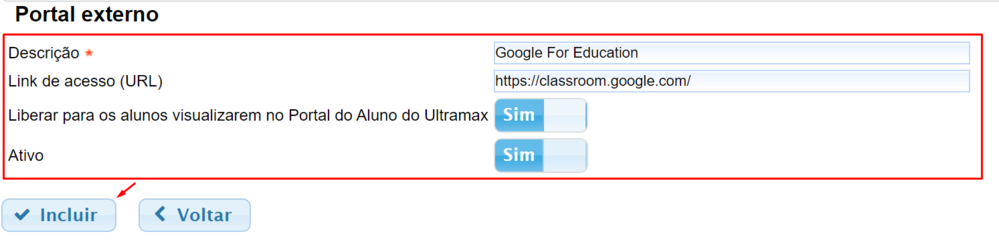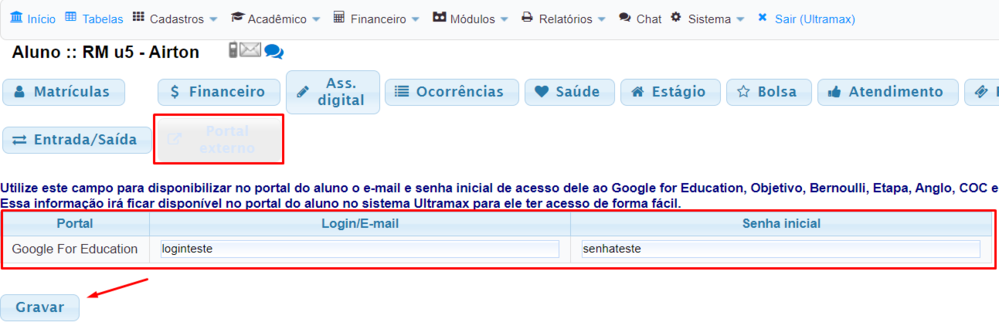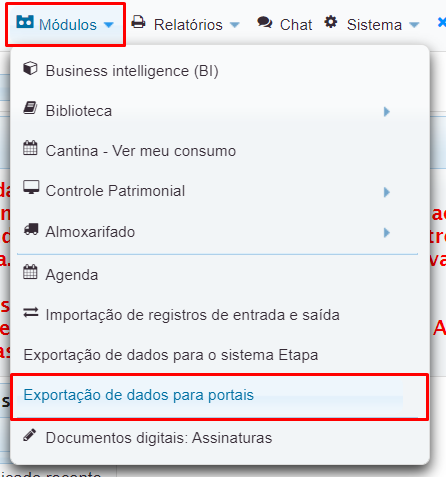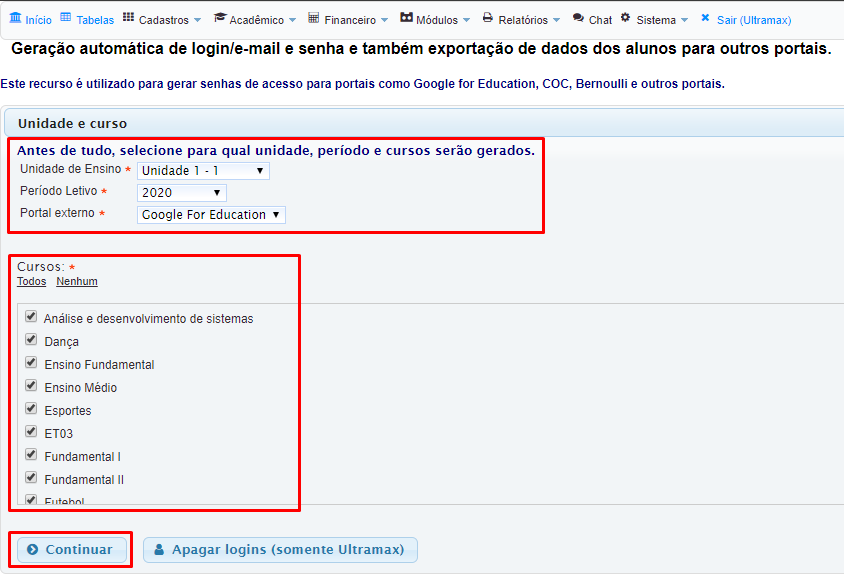Gestão Escolar - Divulgação de logins de portais externos
Introdução
A função de Portal Externo tem como objetivo disponilizar dados de acesso(Login/Senha) a portais externos ao sistema da Ultramax, como Google for Education, Bernoulli, entre outros.
Esse tutorial tem como objetivo auxiliar na configuração e utilização completa dessa função.
Cadastrando um Portal Externo
Acesse Tabelas > Portal Externo:
Clique em Novo:
Em Descrição, preencha como quer identificar o Portal externo no sistema.
No Link de acesso (URL), coloque o link do site no qual os alunos vão acessar portal.
Em Liberar para os alunos visualizarem no Portal do Aluno do Ultramax, se estiver marcado SIM(como na imagem), todos os alunos que tiverem o campo de login e senha preenchidos(orientado mais abaixo) vão conseguir visualiza-los no Portal do Aluno.
O Ativo determina se esse Portal vai estar disponibilizado tanto para secretaria fazer a disponibilização do login e senha, quanto para o aluno visualizar na área de acesso dele. Deixei SIM caso estiver utilizando esse Portal atualmente no sistema.
Após configurar, clique em Incluir.
Gerando Login/Senha para Alunos
Pelo cadastro do aluno
Acesse o cadastro do aluno e clique em Portal Externo, após isso, será mostrada a lista com todos os portais ativos, preencha o Login e Senha de acesso do aluno e clique em Gravar.
Se já estiver liberado para os alunos visualizarem no portal do aluno, no momento Gravar será disponibilizado na área do aluno(como mostrado mais abaixo).
Em massa por Portal Externo
Acesse Módulos > Exportação de dados para portais:
Selecione a Unidade, Periodo Letivo e qual o Portal Externo.
Selecione os Cursos que devem ser gerados esses logins e senhas.
Clique em Continuar.
Na parte de Geração de login e senha de acesso, é necessário selecionar como gerar o login e como gerar a senha.
Ao clicar na setinha, serão exibidas as opções disponiveis no sistema.
Por exemplo, podemos selecionar para o login ser o RM do aluno e a senha ser uma combinação de números aleatórios.
Após selecionar clique em Gerar login e senha.
Serão gerados os acessos.
OBS: Eles vão sobrepor os que já estiverem cadastrados.